怎么同时给多个Word文档批量添加密码保护
翻译:简体中文,更新于:2024-06-24 14:56
概要:Word文档是我们日常工作和办公过程中,经常会使用的文件格式。因为其易编辑的特性,导致Word文档的保密性较低。随着数字化办公的普及,Word文档作为重要的信息载体,其安全性非常重要。为了保护Word文档的机密性和安全性,防止Word文档被他人随意访问或修改,我们通常会对Word文档进行加密处理。如果文件不多,大家直接手动添加文档保护即可,但是,如果有很多个Word需要添加密码保护,手动操作就非常麻烦了,不仅操作步骤繁琐,效率还很低。今天就教大家一个非常简单的办法,只需要简单几步就可以同时给多个Word文档批量添加密码保护。
使用场景
为了保护Word文档的机密性和安全性,防止Word文档被他人随意访问或修改,需要同时给多个Word文档批量添加密码保护
效果预览
处理前:
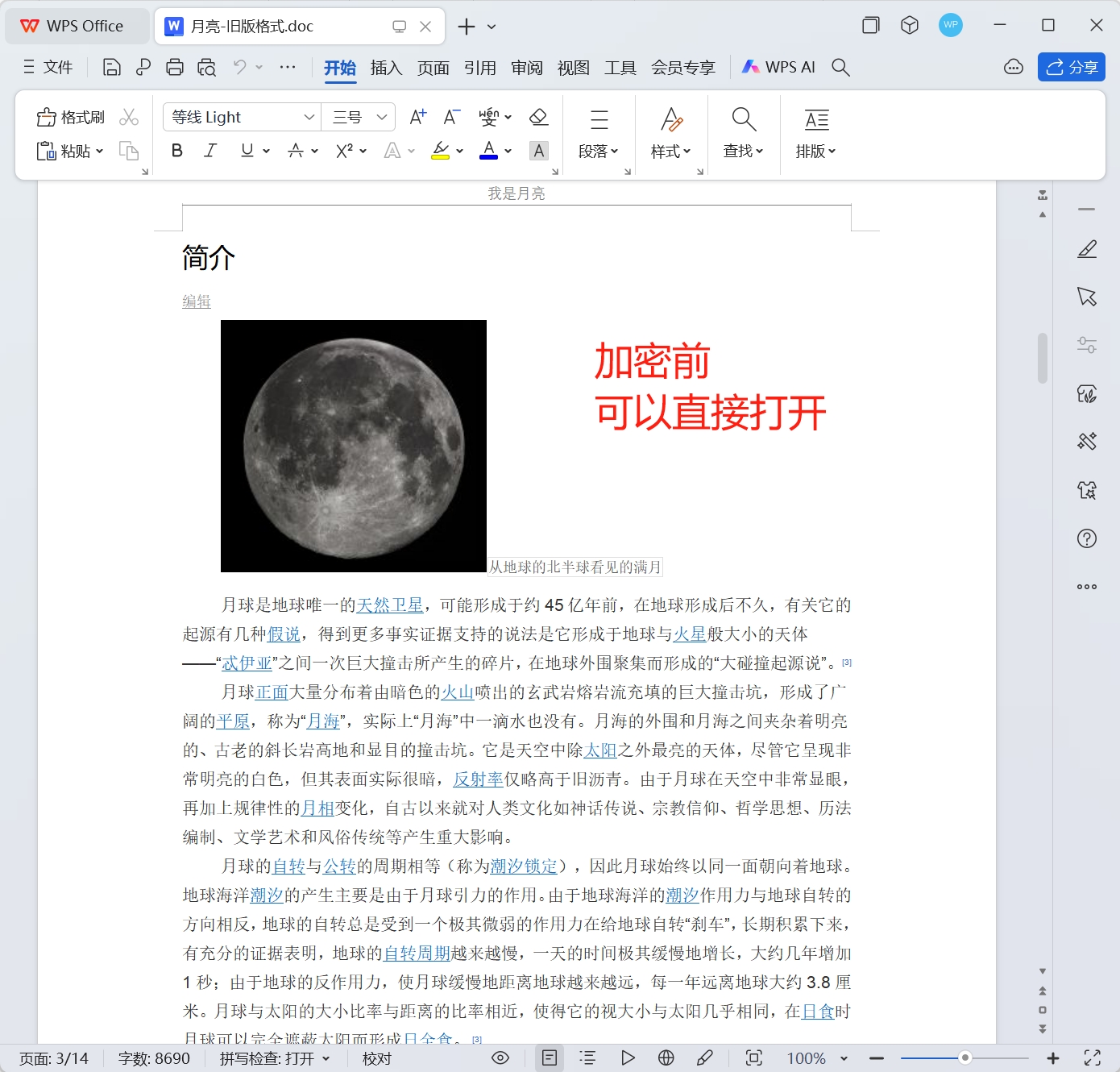
处理后:
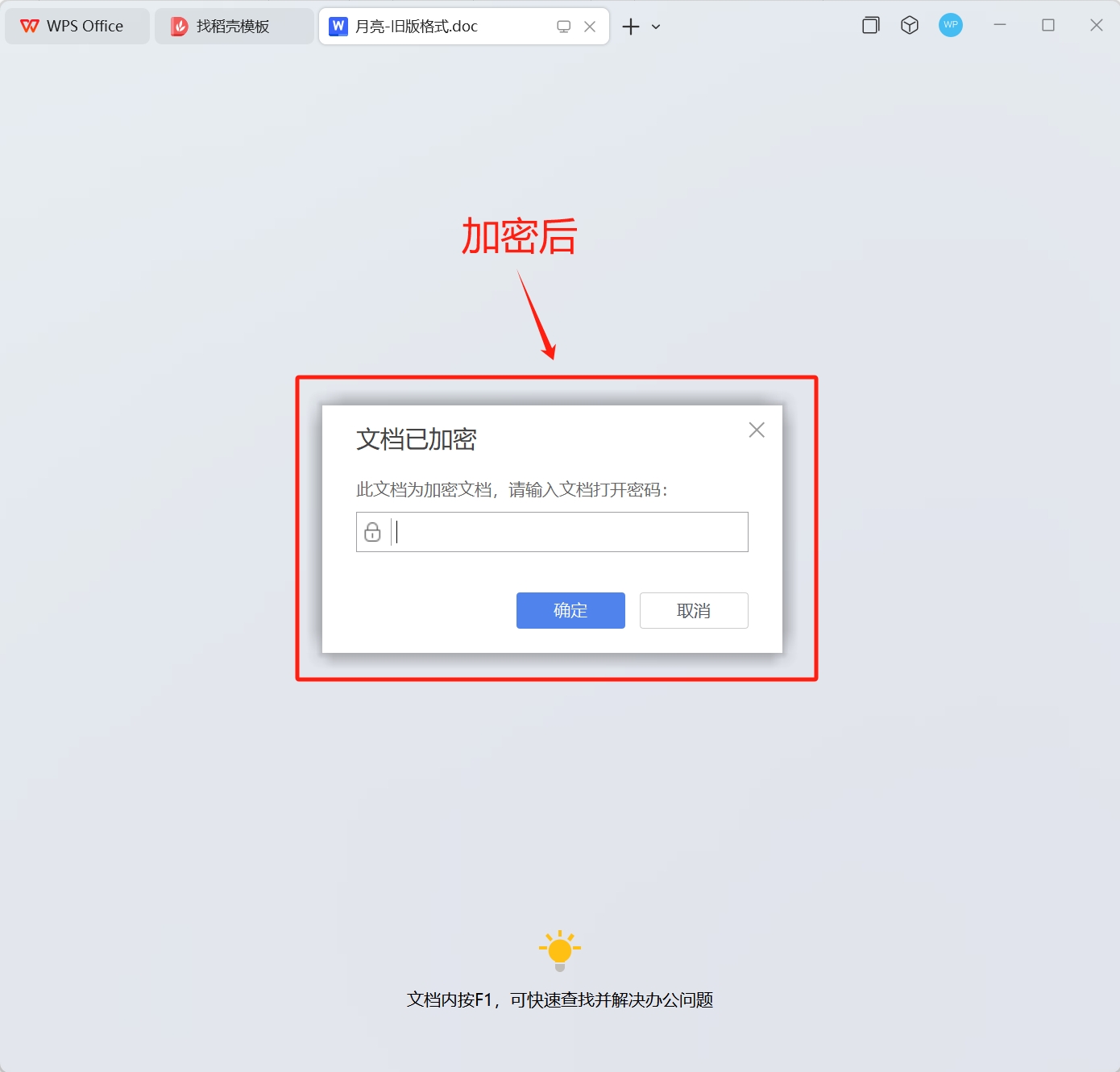
操作步骤
1.打开【我的ABC软件工具箱】,依次选择【文件属性】-【添加或删除Word保护】
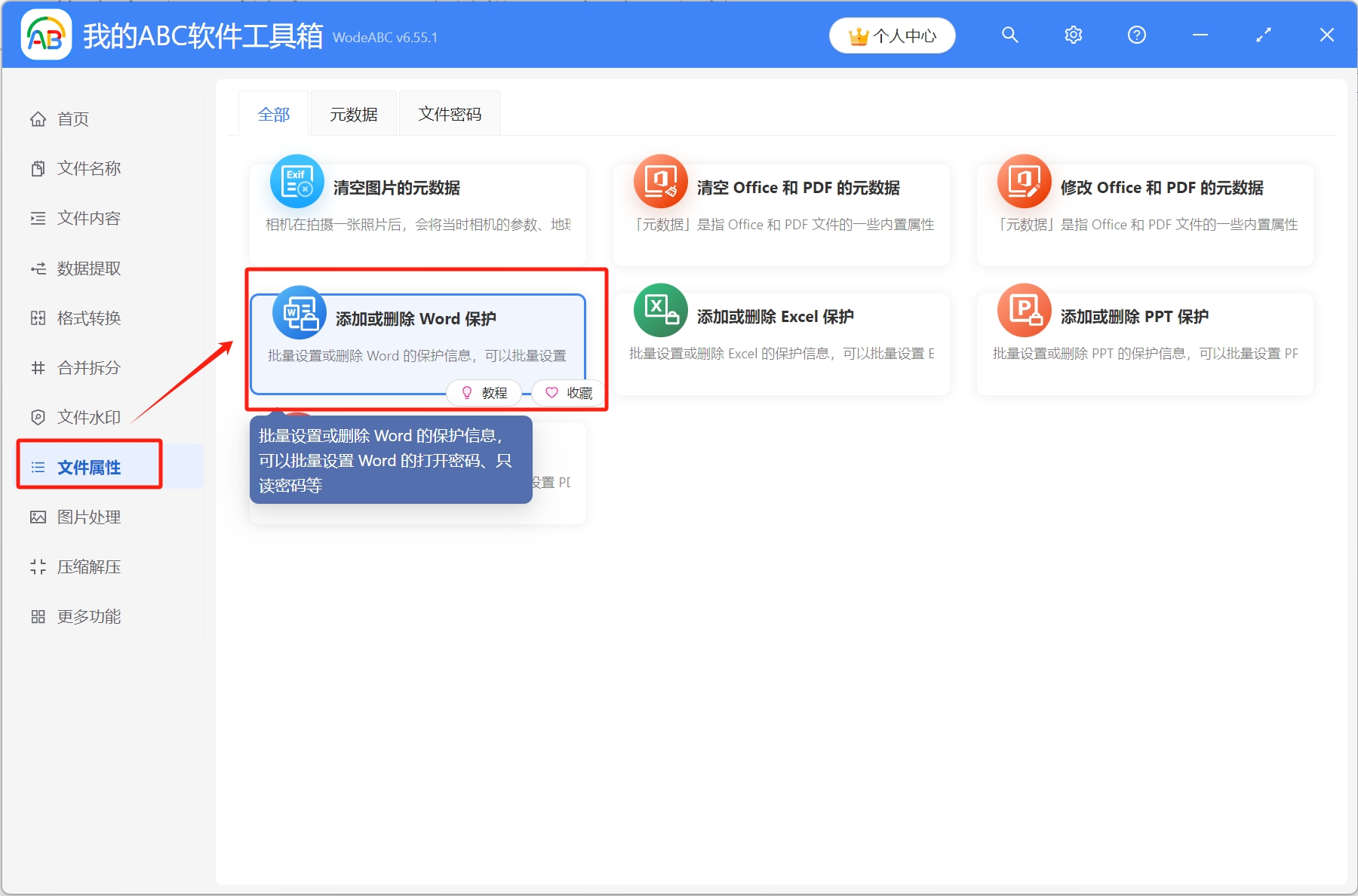
2.选择待处理文件。点击右上角添加文件,将需要添加密码保护的Word文档导入工具箱,或者选择从文件夹中导入文件,还可以直接将Word文档拖放到工具箱,添加完成后,点击下一步
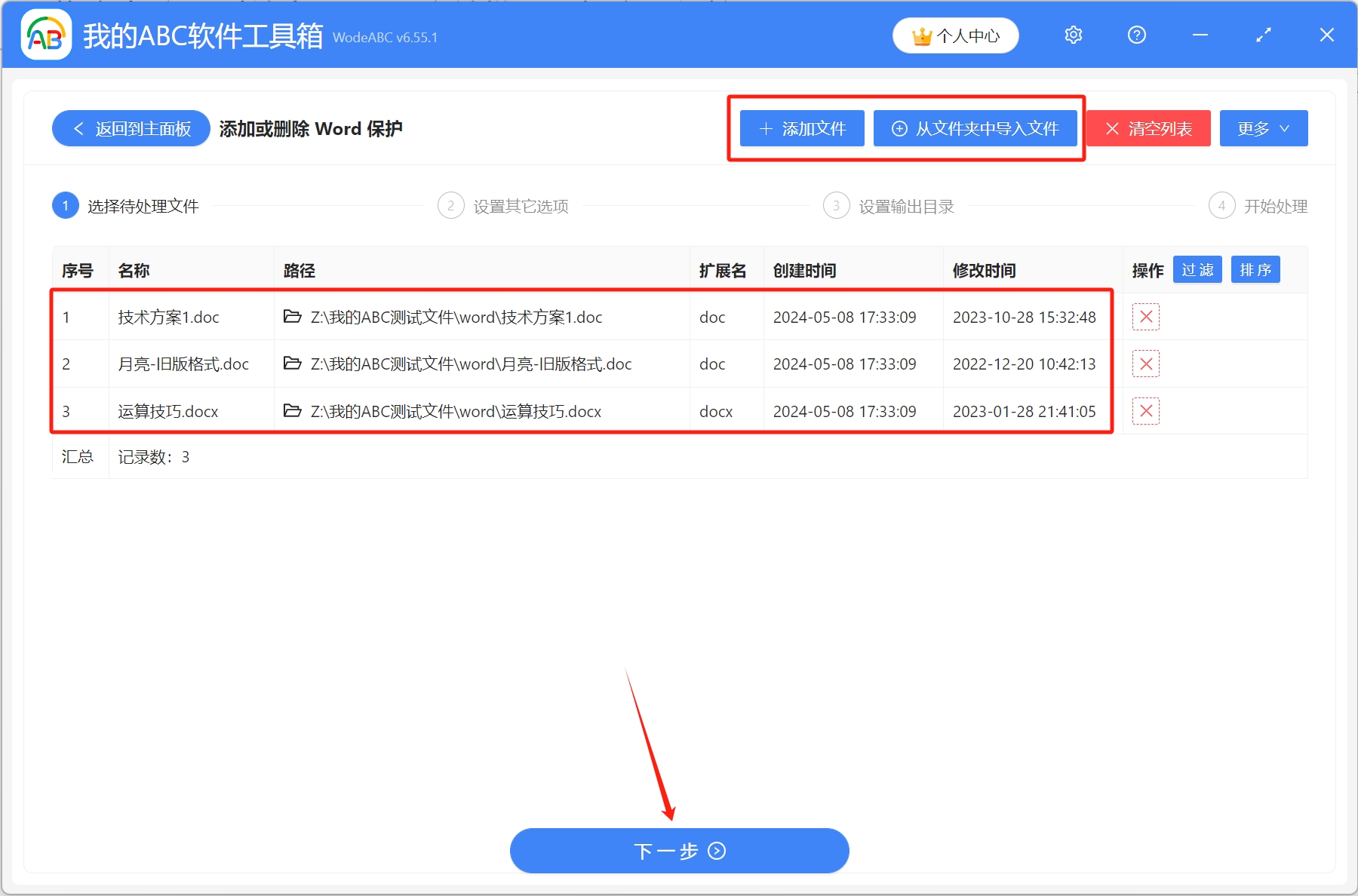
3.设置其他选项。依次选择[添加保护]-[文件打开密码],填写打开密码,设置完成后,点击下一步
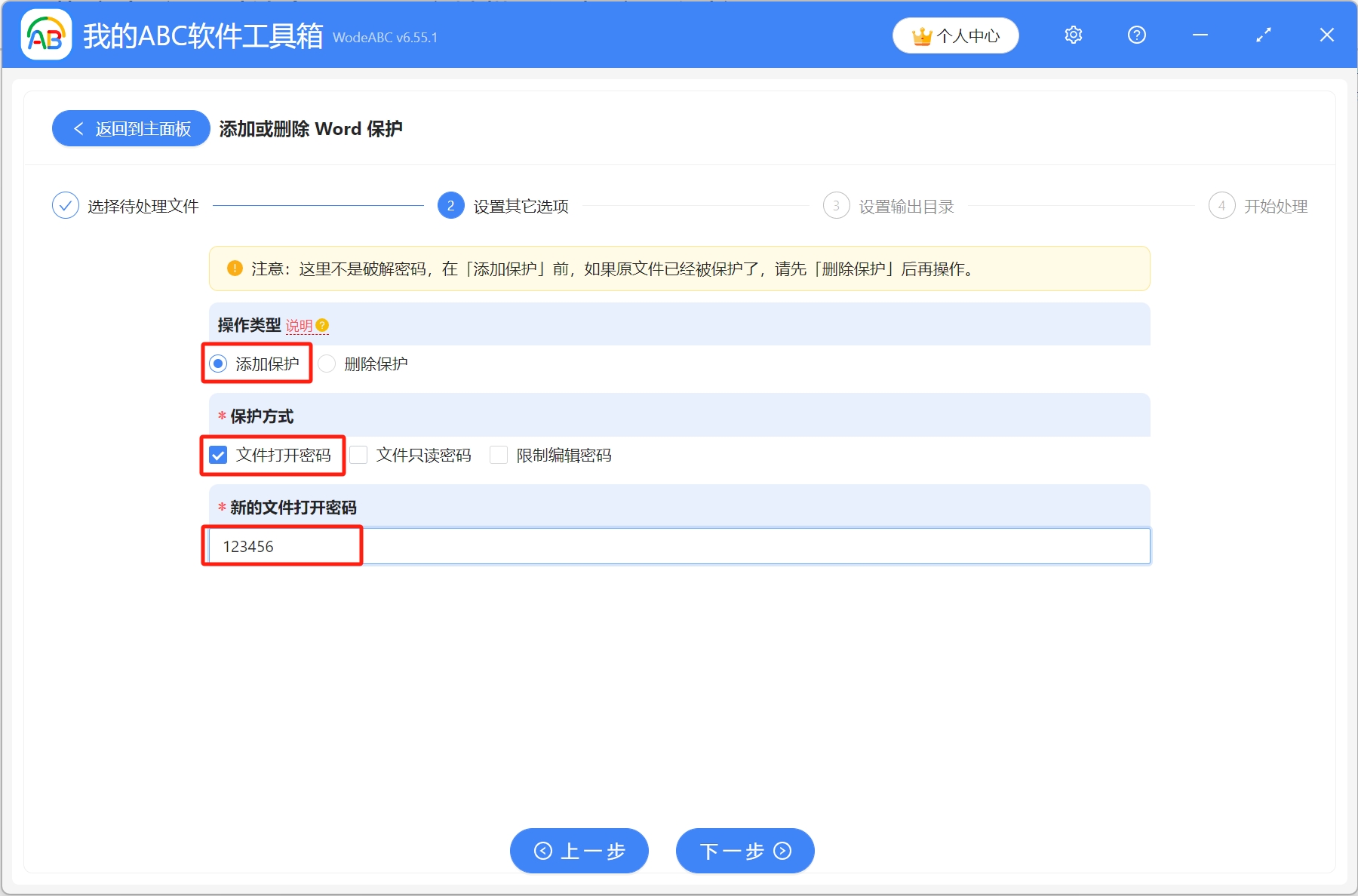
4.设置输出目录。点击浏览,选择文件保存路径,设置完成后,开始处理
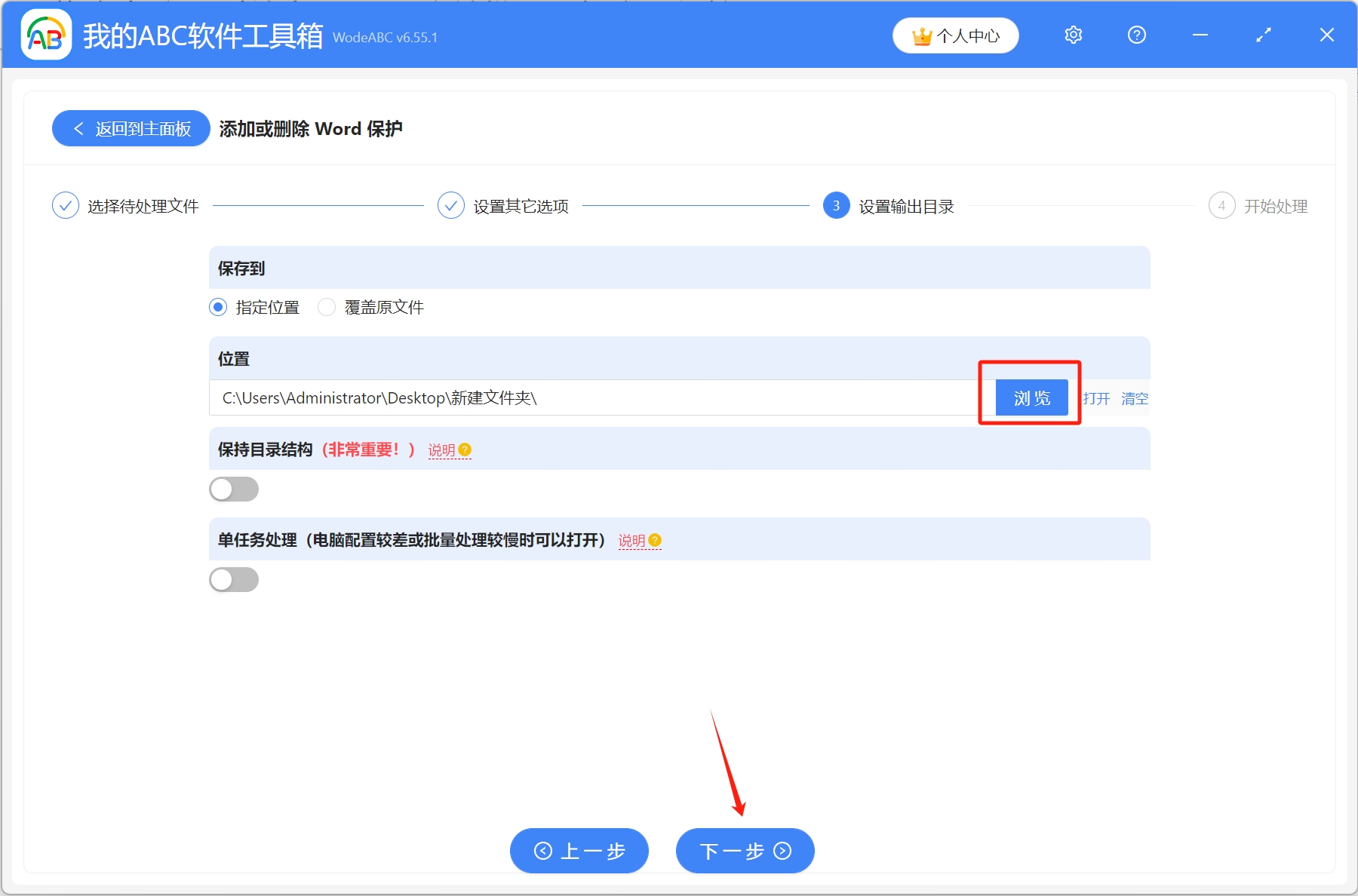
5.等到处理完成字样出现,则表示已经批量给多个Word文档添加了密码保护
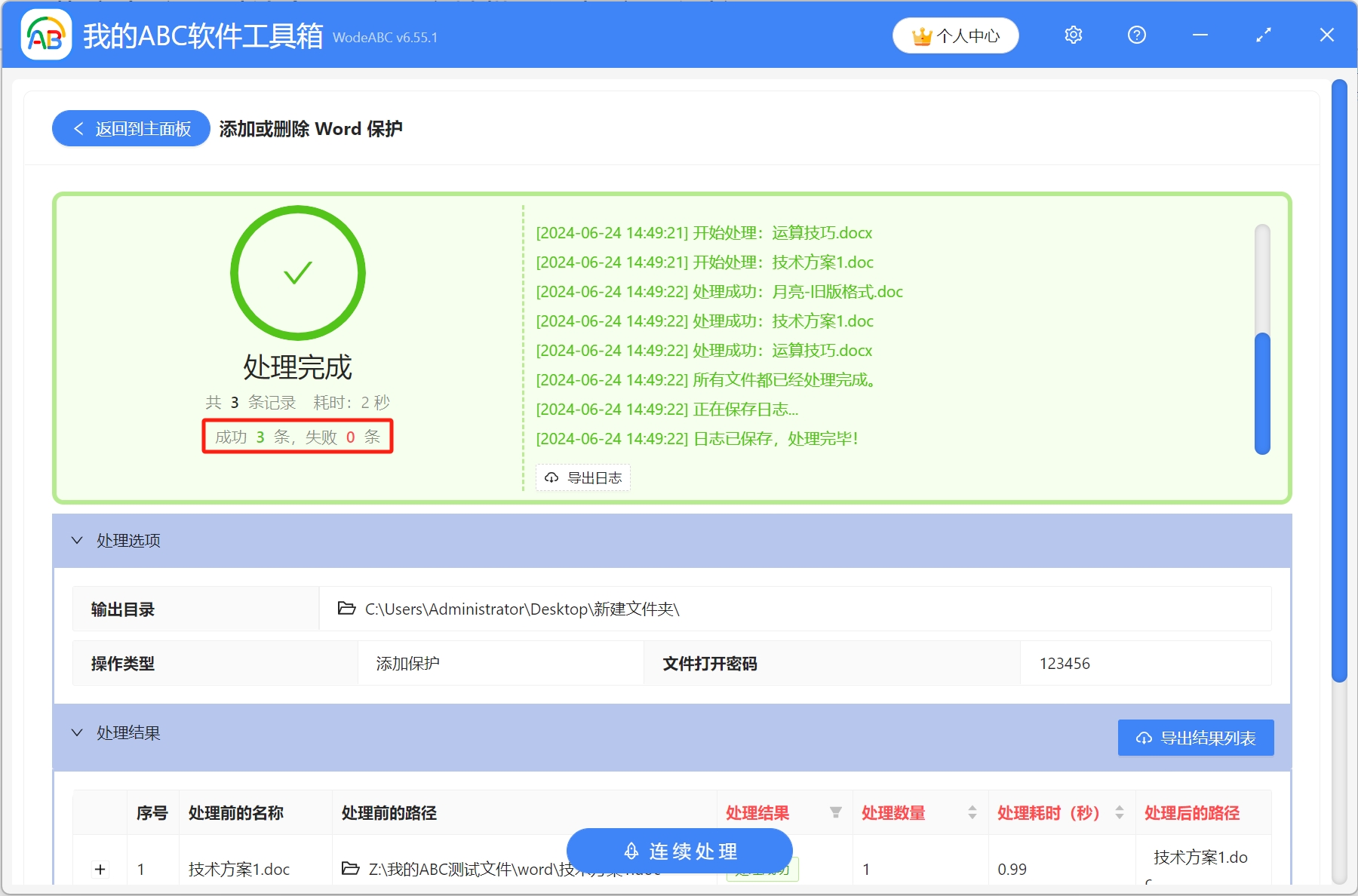
声明:网站中的图文、视频等内容均仅限于制作该内容时所使用的软件版本和操作环境,如后续因产品更新导致您的操作与网站上的内容不一致请以实际为准!